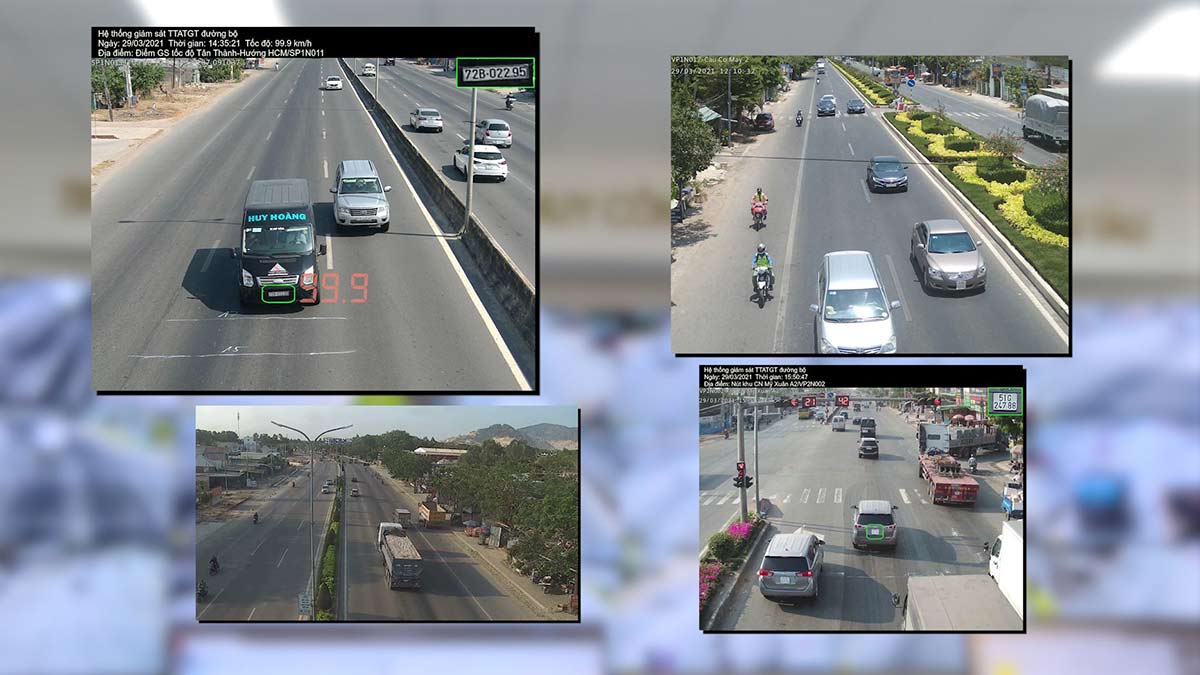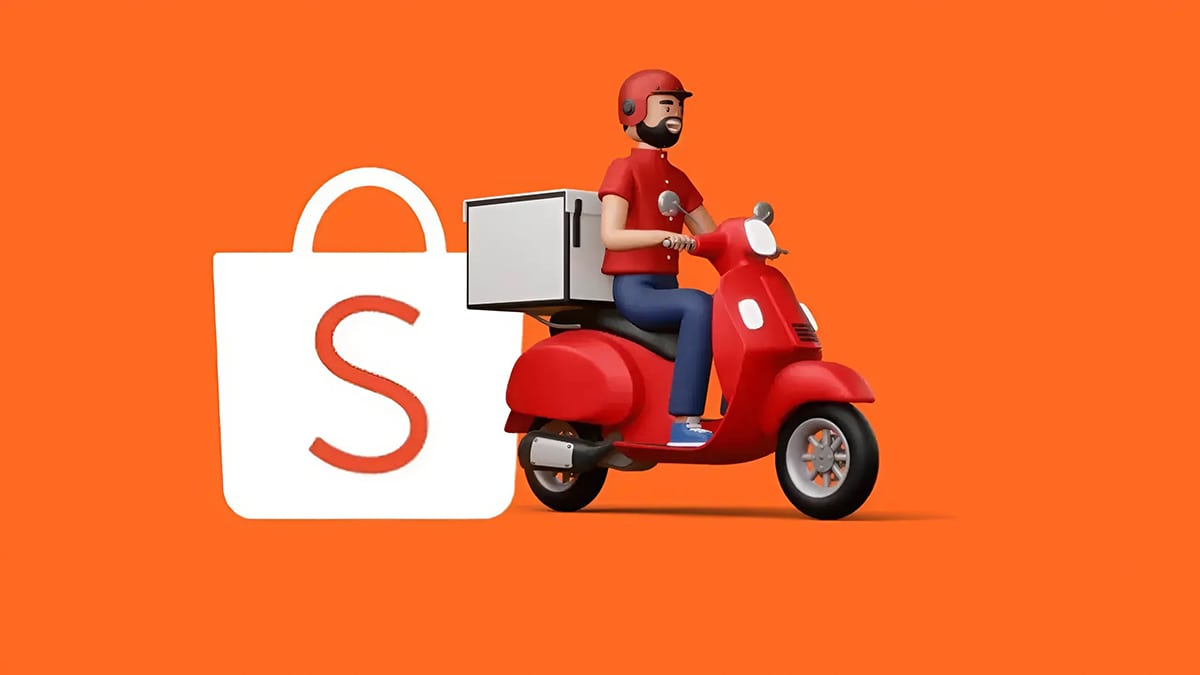Cách sử dụng Locket Widget cho điện thoại Android, IOS
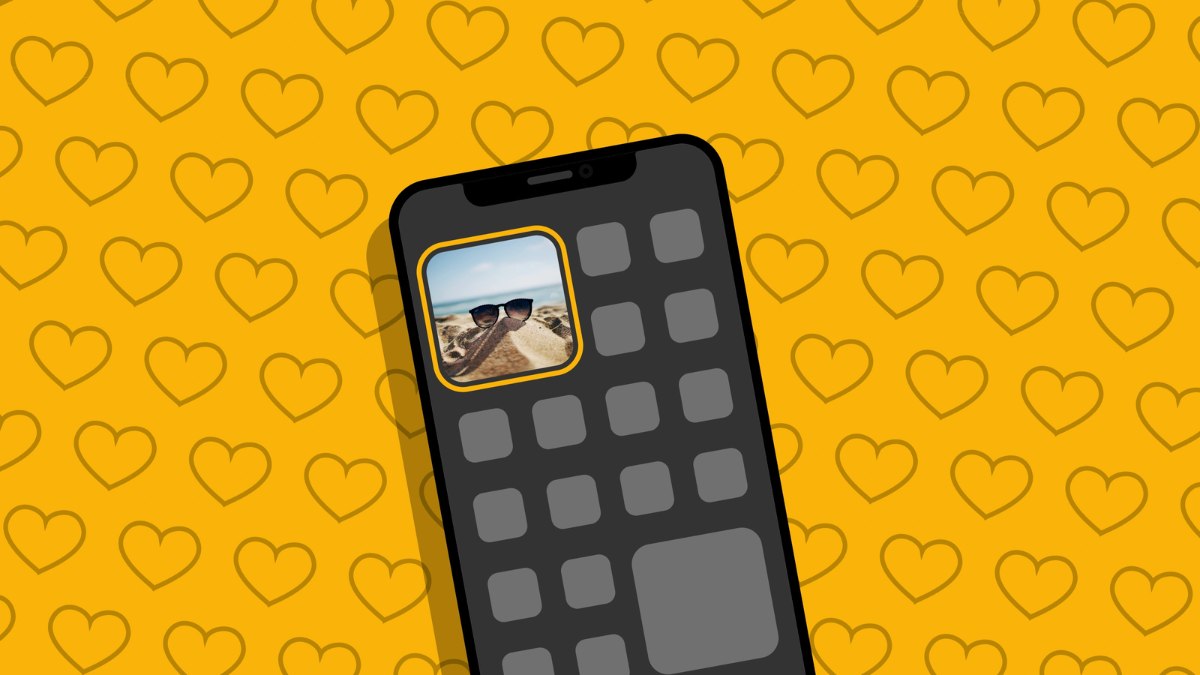
Cách sử dụng Locket Widget một cách nhanh chóng cho điện thoại hệ điều hành Android và cả trên iOS. Ứng dụng sẽ mang đến một cách thú vị và ngắn gọn để kết nối và chia sẻ những khoảnh khắc đặc biệt với những người thân yêu. Và dưới đây sẽ là cách sử dụng bạn có thể tham khảo qua nhé!
Nội dung
Ứng dụng Locket Widget là gì?
Ứng dụng Locket Widget là một cách độc đáo để chia sẻ những khoảnh khắc quan trọng với người thân và bạn bè, ngay trên màn hình chính của điện thoại. Biết cách sử dụng Locket Widget cho phép bạn chia sẻ hình ảnh của mình nhanh chóng.
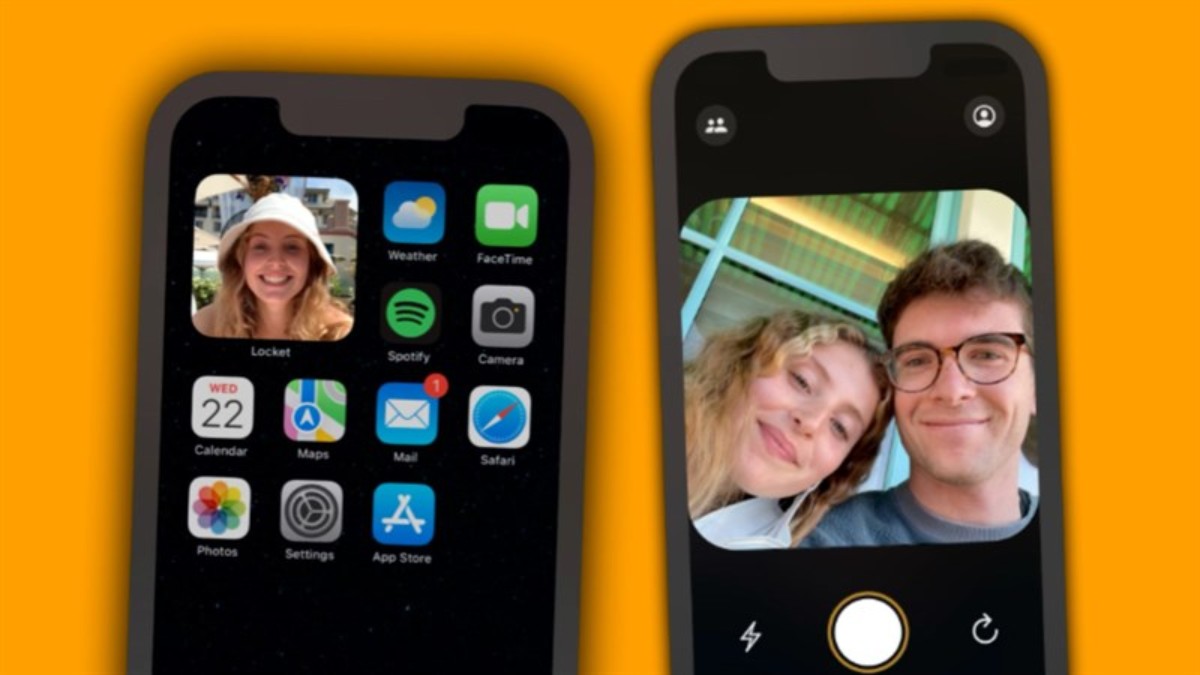
Khi bạn đăng ký tài khoản Locket Widget lần đầu, ứng dụng sẽ yêu cầu bạn chọn ít nhất 10 “bạn thân” và tối đa là 20 người. Bạn cũng có thể tạo ra những Locket riêng biệt cho từng người bạn, tạo không gian riêng tư và thân thiện.
Cách sử dụng Locket Widget nhanh chóng
Locket Widget có giao diện sử dụng đơn giản, đảm bảo người dùng có thể trải nghiệm mọi tính năng một cách nhanh chóng và dễ dàng với hướng dẫn cách dùng như sau:
Hướng dẫn sử dụng trên Android
Locket Widget không chỉ là một ứng dụng giúp bạn kết nối với người thân một cách nhanh chóng, mà còn mang lại trải nghiệm chia sẻ ảnh độc đáo và thú vị. Với cách sử dụng cho người dùng sử dụng hệ điều hành Android qua các bước:
Bước 1: Sau khi tải ứng dụng Locket Widget từ Google Play Store và cài đặt thành công, mở ứng dụng và đăng nhập bằng tài khoản của bạn.
Bạn cần phải cho phép truy cập vào máy ảnh và danh bạ điện thoại của bạn. Điều này giúp Locket Widget kết nối với mọi người quan trọng trong danh bạ của bạn.
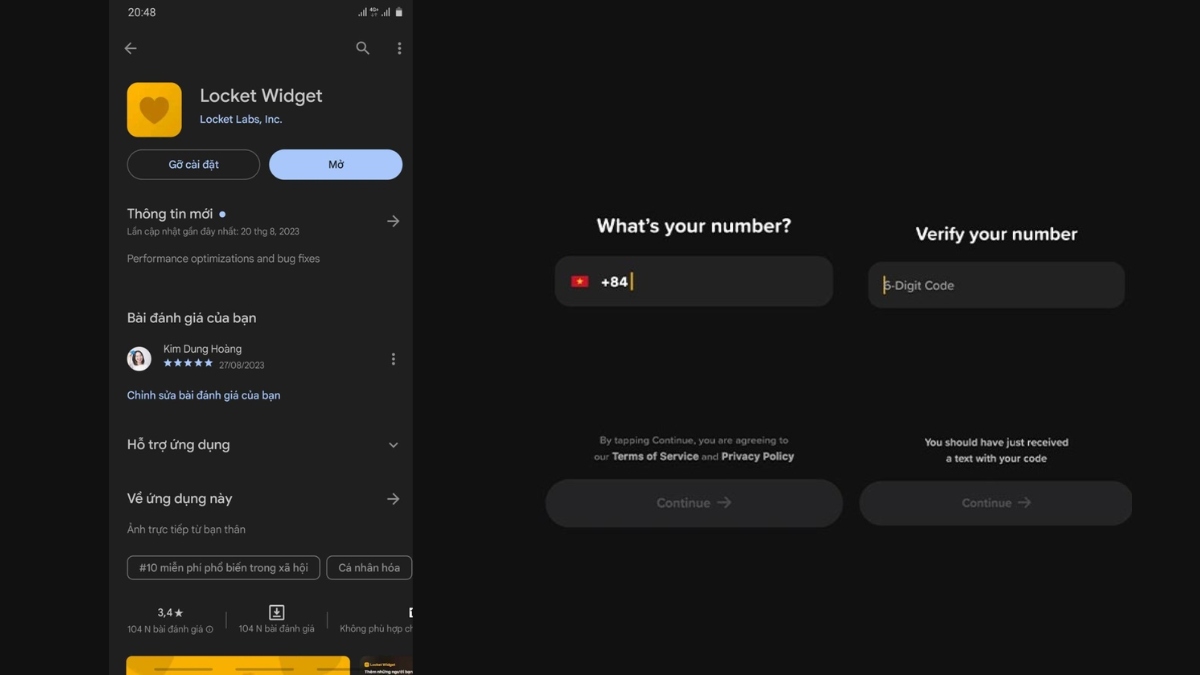
Bước 2: Sau khi đã kết nối thành công, bạn có thể thêm bạn bè vào danh sách của mình. Nhấn vào biểu tượng “Add” và chọn từ danh bạ của bạn hoặc nhập số điện thoại trực tiếp. Lưu ý rằng danh sách bạn bè trong Locket Widget có thể chứa tối đa 20 người.
Bước 3: Sau khi đã thêm bạn bè, bạn có thể bắt đầu chia sẻ hình ảnh và tin nhắn ngay lập tức. Nhấn vào biểu tượng “Gửi ảnh,” sau đó chọn hình ảnh từ thư viện hoặc chụp ảnh mới để gửi. Với cách dùng Locket Widget đơn giản giúp bạn trải nghiệm tốt hơn.
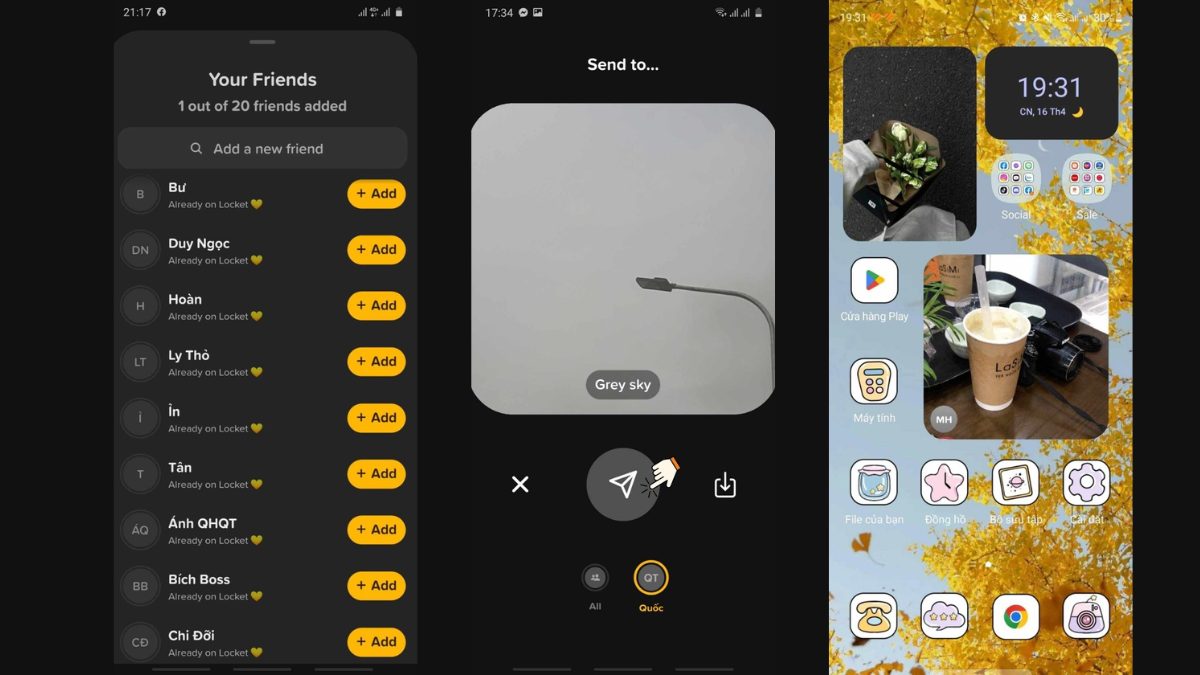
Bước 4: Sau khi gửi xong, bạn có thể xem lại những bức ảnh đã nhận hoặc gửi. Chọn tên của bạn bè để xem nhanh những khoảnh khắc đặc biệt mà họ đã chia sẻ.
Cách dùng Locket Widget trên iOS
Sử dụng Locket Widget trên điện thoại iOS là một trải nghiệm độc đáo, mang lại cơ hội kết nối và chia sẻ khoảnh khắc đặc biệt với những người quan trọng trong cuộc sống của bạn. Dưới đây là hướng dẫn chi tiết để bạn có thể bắt đầu:
Bước 1: Bạn và các người bạn muốn kết nối cần phải tải ứng dụng Locket Widget từ App Store về iPhone của mình. Mở ứng dụng Locket Widget sau khi đã tải và đăng nhập vào tài khoản của bạn.
Cấp quyền truy cập bằng cách nhấn vào mục “Set up my Locket” và sau đó chọn “Enable Contacts” để hiển thị danh bạ của bạn.
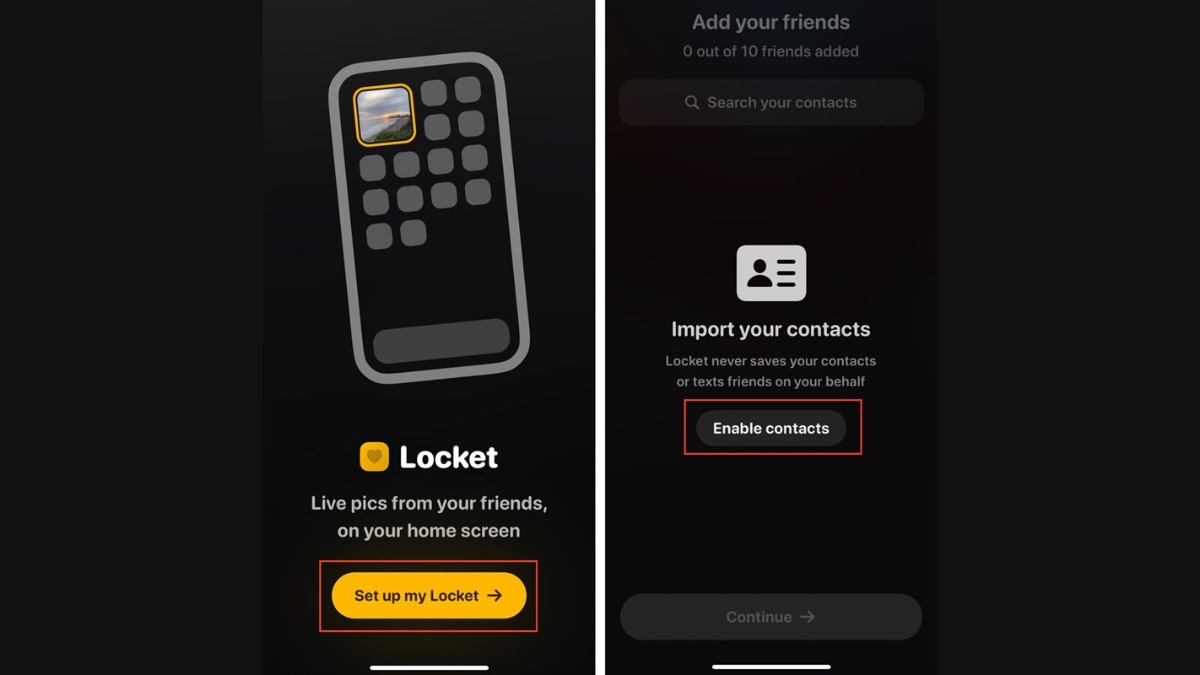
Bước 2:Chọn người bạn muốn kết nối bằng cách nhấn vào “Add.” Gửi tin nhắn mời tham gia để mời họ tham gia với bạn trên Locket Widget.
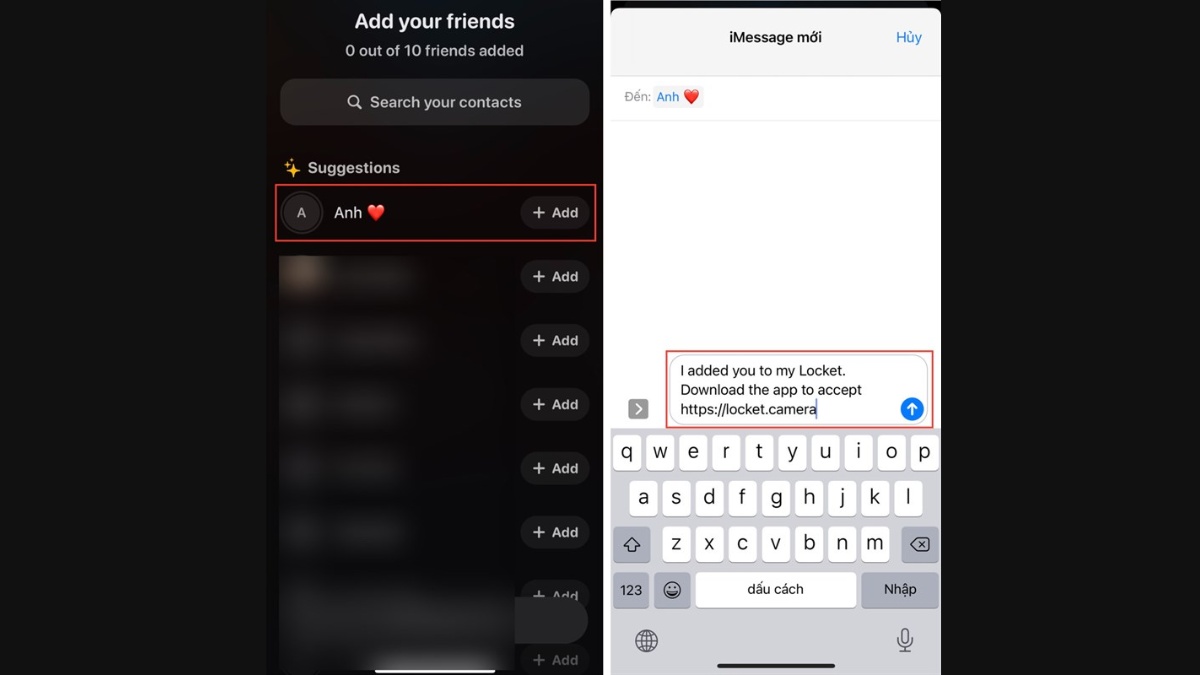
Bước 3:Quay về màn hình chính và giữ vị trí trống bất kỳ, chọn biểu tượng dấu cộng ở góc trái. Chọn mục “Locket” và tiếp theo chọn “Thêm tiện ích, chọn “Xong” để hoàn tất thiết lập.
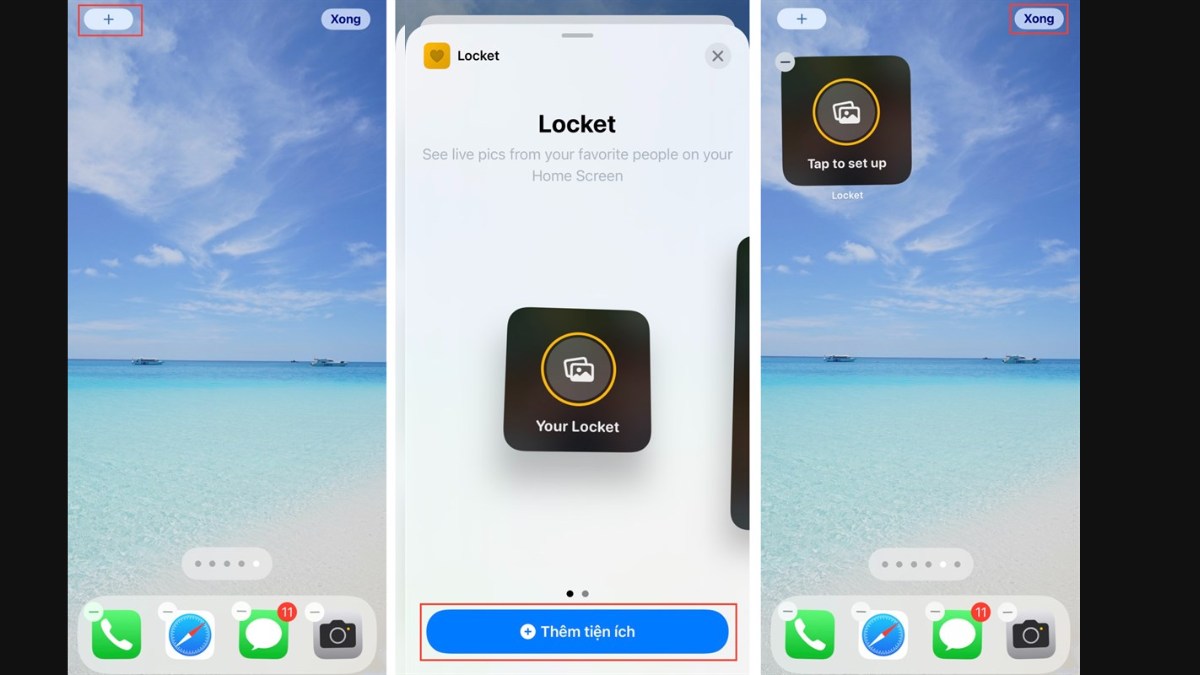
Bước 4: Mỗi khi bạn chụp hình, khoảnh khắc đó sẽ được chia sẻ tức thì với những người bạn đã kết nối trên Locket Widget. Những người này có thể xem và tương tác với hình ảnh của bạn ngay trên màn hình chính của điện thoại.
Hy vọng rằng bạn đã có thể biết cách sử dụng Locket Widget cho điện thoại Android và iOS. Hãy tiếp tục theo dõi trang web của chúng tôi, bạn sẽ có nhiều thông tin thủ thuật công nghệ được cập nhật liên tục.